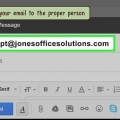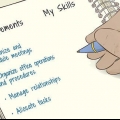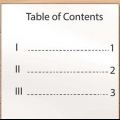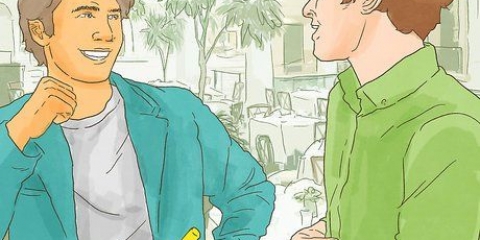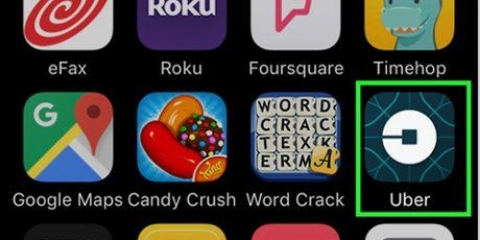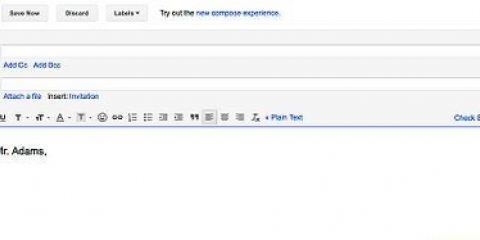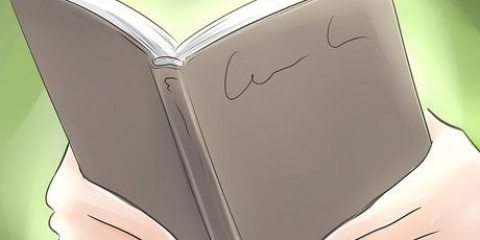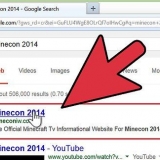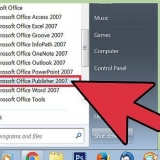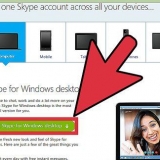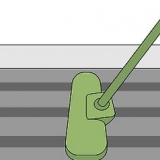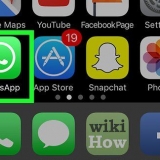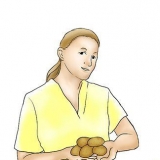Voor Office 365 vir Bedrijven – Ga naar portaal.kantoor.com. Vir Microsoft Exchange Server – Gaan na die aanmeldbladsy van die Exchange-bediener. As `n maatskappy byvoorbeeld `Interslice`-blad, kan die Exchange-aanmeldbladsy pos.tussensny.com kan wees. 

Office 365 vir Bedrijven – Klik op die rastervormige ikoon wat alle toepassings bevat, en kies `Mail`. Exchange Server - Klik op die opsie `Mail` in die navigasiebalk. 





In Outlook 2016 kan jy slegs Exchange-rekening via hierdie outomatiese stelsel instel. Die Exchange-administrateur sal `n bediener moet hê wat eers ingestel moet word. Ook ondersteun Outlook 2016 geen Exchange 2007-bedieners nie. 






As jy nie kan verbind met jou bediener van Exchange of Office 365 vir Bedrijven nie, neem dan kontak met jou ICT-afdeling. Jy kan geen verbinding met mobiele toestelle toestaan nie. 







As jy nie kan verbind met jou Exchange-bediener nie, neem dan kontak op met jou ICT-afdeling en kontroleer of sy werkmail buite die kantoor wel toestaan. Jy kan dalk ook help met spesiale instruksies om jou werkpos te open. 







As jou toestel geen verbinding kan maak met jou werkpos, moet jy kontak maak met jou ICT-afdeling om te kyk of jy spesiale instruksies nodig het.
Jy werkmail tuis oop
Inhoud
Werk stop teenwoordig byna nooit meer as jy het kantoor uit loopt, en steeds meer mense vind dit handig om hul werkmails tuis of onderweg te kan oopmaak. As jy dit toelaat, kan jy dalk goed met jou werkpos verbind word via die Outlook Web App (voorheen Outlook Web Access). Jy kan ook die klassieke Outlook-e-posprogram of jou slimfoon gebruik. Om dit te verbind met jou werkpos moet jy in die meeste gevalle die ICT-afdeling van jou maatskappy kontak.
Stappen
Metode 1 van 5:Outlook Web App

1. Neem kontak op met die IKT-afdeling van jou besigheid. Voordat jy jou werkpos tuis probeer oopmaak, is dit verstandig om groot te stel of dit wel toegestaan is. Veel groter ondernemings verbind dit met die werke-pos buite die kantoor om veiligheidsredenen. Die IKT-afdeling kan u ook help met die oopmaak van u werkpos.

2. Soek uit jou maatskappy Office 365 van `n Microsoft Exchange Server wat die Outlook Web App ondersteun word. In hierdie geval is daar `n aantal verskillende maniere om werkpos via `n webblaaier oop te maak, afhangende van watter Microsoft-produkte jy gebruik. As jy `n maatskappy Office 365 vir Bedrijven gebruik, of as `n Microsoft Exchange-bediener ingestel is vir webtoegang, kan jy die Outlook Web App gebruik om jou werke-posse oop te maak.

3. Gaan na die aanmeldbladsy van die e-posverskaffer wat die maatskappy gebruik. As jy `n maatskappy gebruik van die Outlook Web App, hang die aanmeldbladsy van hoe jou maatskappy die e-posstelsel ingestel het:

4. Meld jy aan met jou volledige e-posadres en wagwoord. Vul jou Office 365 vir Bedrijven of Exchange e-posadres en wagwoord in. Neem kontak op met jou ICT-afdeling as jy dit nie weet nie.

5. Maak jou posbus oop. Na die aanmelden moet jy die Postvak In van jou rekening kan oopmaak. Hierdie proses verskil tussen Office 365 vir Bedrijven en `n Exchange-bediener:

6. Maak oop en reageer op jou e-posse. Nou jy is Postvak In het oopgemaak, kan jy berigte sien, beantwoord en opstel soos jy dit in elke ander e-posprogram sal doen. Jy sal jou aan die linkerkant van die skerm sien, en jy berig in die middel. As jy `n boodskap gekies het, sal jy die regterkant van die skerm sien.
Metode 2 van 5: Microsoft Outlook

1. Neem kontak op met jou ICT-afdeling. Verskillende ondernemings het verskillende beleid vir die oopmaak van werkpos buite die kantoor. Jou IKT-afdeling kan ook help met spesifieke instruksies wat jy moet volg om te verbind met jou e-posrekening.

2. Maak Outlook op jou rekenaar oop. As jy `n maatskappy gebruik van Exchange of Office 365 vir Bedrijven, kan jy `n rekening aan Outlook op jou rekenaar aanbring.

3. Klik op die menuoptie `Bestand` en kies `Info`. Jy sien nou inligting oor jou huidige rekeninge.

4. Klik op die knoppie `Account voeg`. Hiermee kan jy `n nuwe rekening aan Outlook voeg.

5. Vul jou e-posadres en wagwoord in. Outlook sal outomaties die bediener waarmee jy detecteer wil verbind. Outlook sal waarskynlik nog `n keer gevra word om jou wagwoord in te vul tydens hierdie proses.

6. Maak jou werkpos oop. Jy kan jou werke-posse aanstuur en met Outlook ontvang, as jy werk-inbox gekies word in die navigasiemenu aan die linkerkant.
Metode 3 van 5:iPhone Exchange e-pos

1. Neem kontak op met jou ICT-afdeling. Baie maatskappye verbind dit met die werkspos van buite die kantoor om veiligheidsredenen te verbind. Vraag dus aan jou IKT-afdeling van die überhaupt moontlik is om jou werkpos tuis te open. Jy kan ook die beste help met instruksies vir die koppeling met jou werkpos.

2. Maak die Instellings-app op jou iPhone oop. As jy `n e-posrekening het by Office 365 vir Bedrijven of Exchange, kan jy jou werkpos moontlik aan `n e-postoepassing op jou iPhone voeg. Dit sal alleen werk as `n ICT-afdeling van eksterne verbindings.

3. Kies `Mail, Contacten, Agenda`. Maak hiermee die instellings oop vir alle e-posrekeninge waarmee jy gekoppel is.

4. Kies `Account voeg` en kies en `Exchange`. Hier is `n rekening van Exchange of Office 365 vir ondernemings.

5. Vul jou e-posadres en wagwoord in. Vergeet nie die domein aan die einde van jou e-posadres om by te voeg nie (bijv. `[email protected]`).

6. Maak seker dat `Mail` aangeskakel is en tik op `Opslaan`. U werkposrekening word nou bygevoeg aan u e-postoepassing.

7. Maak `n toegangskode as daar gevra word. By sommige Exchange-bedieners moet jy `n toegangskode aanmaak deur jou rekening by te voeg. Jy sal hierdie toegangskode moet invul om jou werkpos te kan oopmaak.
Metode 4 van 5:Android Exchange e-pos

1. Neem kontak op met jou ICT-afdeling. Jy kan moontlik geen werkposse buite die kantoor oopmaak nie. Dit hang af van die beleid van jou besigheid. Neem kontak met jou ICT-afdeling om te kom of jy jou Android-apparaat kan verbind met die Exchange-bediener, en of spesiale instruksies is vir jou netwerk.

2. Maak die Instellings-app op Android oop. As jy ICT-afdeling gee groen lig, kan jy jou rekening van Exchange of Office 365 vir Bedrijven byvoeg via die Instellings-app op jou Android.

3. Kies die opsie `Rekeninge`. Hier sien jy alle rekeninge wat gekoppel is met jou toestel.

4. Tik op die knop `+ Rekening voeg` en kies `Exchange`. Hiermee kan jy `n rekening van Exchange of Office 365 vir ondernemings aan jou toestel voeg.

5. Vul jou e-posadres in. Vul die e-posadres in wat jy gebruik vir jou werkpos en tik op `Volgende`.

6. Vul jou wagwoord in. Vul die wagwoord in wat jy gebruik om jou werkmail te open. Neem kontak op met jou ICT-afdeling as jy jou wagwoord nie weet nie.

7. Kontroleer die rekening- en bedienerinligting. Jy sien jou e-posadres, jou wagwoord, die bediener, die poort, en die tipe beveiliging. Jy kan gewoonlik hierdie standaardwaardes laat staan, maar jy kan hier verander as jy IKT-afdeling het daar instruksies vir gee.

8. Pas jou rekeninginstellings aan. Jy kan dit met jou rekening verbind, stel in watter data jy wil sinchroniseer met jou Android. Maak seker dat `E-pos sinchroniseer` geaktiveer is om werke-posse op jou Android te ontvang.

9. Maak jou werkpos met die e-postoepassing oop. Nadat jy jou rekening bygevoeg het, kan jy jou werke-pos met die e-postoepassing op Android oopmaak.
Metode 5 van 5: BlackBerry

1. Neem kontak op met jou ICT-afdeling. Nie elke maatskappy staan toe dat jy werkmail buite die kantoor oopmaak nie, en baie maatskappye het sekere voorwaardes vir die posbediener om te gebruik. Neem kontak op met jou ICT-afdeling om te kom of jy jou werkpos kan oopmaak met jou BlackBerry en of spesiale instruksies is.
- As jy `n maatskappy gebruik wat deur BlackBerry Enterprise Cloud Services gemaak word, sal jy `n ICT-afdeling wat aktiveer en magtig van jou rekening moet reël.

2. Maak die spyskaart met instellings op jou BlackBerry oop. Hierdie spyskaart kan jy op jou beginskerm vind.

3. Kies die afdeling `Sisteeminstellings` en tik dan op `Rekeninge`. Jy sien al die rekeninge wat aan jou BlackBerry gekoppel is.

4. Tik op die knop `Rekening voeg`. Hier is `n nuwe rekening aan jou toestel te voeg.

5. Kies `E-pos, Agenda en Kontak` in die lys met rekeningtipes. Jy kan dit gebruik vir Exchange-bedieners of vir rekeninge by Office 365 vir Bedrijven.

6. Vul jou e-posadres en wagwoord in. Jy BlackBerry sal probeer om outomaties te verbind met jou Exchange-bediener van jou rekening by Office 365 vir Bedrijven.
Artikels oor die onderwerp "Jy werkmail tuis oop"
Оцените, пожалуйста статью
Gewilde